Heim >System-Tutorial >Windows-Serie >So ändern Sie die Tastenkombinationseinstellungen des Task-Managers
So ändern Sie die Tastenkombinationseinstellungen des Task-Managers
- WBOYWBOYWBOYWBOYWBOYWBOYWBOYWBOYWBOYWBOYWBOYWBOYWBnach vorne
- 2023-12-29 10:46:02995Durchsuche
Wenn wir täglich Tastenkombinationen verwenden, empfinden wir das Drücken der Tastenkombinationen als umständlich. Können wir also die Tastenkombinationen ändern? Ja, das ist eigentlich ganz einfach Lösungen.

Task-Manager-Änderungs-Tastenkombination
1. Geben Sie den Befehl gpedit.msc in das Suchfeld des „Start“-Menüs ein und drücken Sie die Eingabetaste, um den Gruppenrichtlinien-Editor des Win7-Systems zu öffnen.
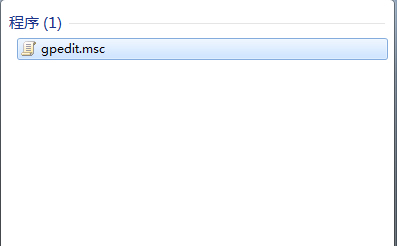
2. Öffnen Sie im Gruppenrichtlinien-Editor „Benutzerkonfiguration“ – „Administrative Vorlagen“ – „System“ und finden Sie eine Option namens „Strg+Alt+Entf-Optionen“.
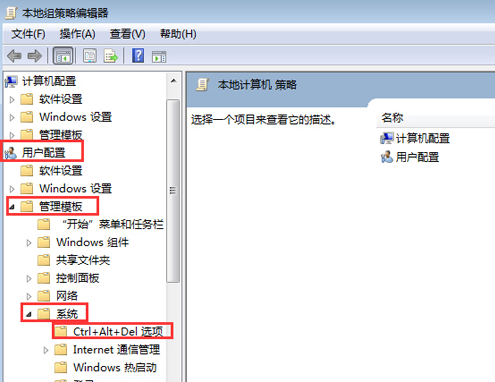
3. Nach dem Erweitern der Option Strg+Alt+Entf sehen wir 4 Projekte, die mit der Tastenkombination Strg+Alt+Entf auf der rechten Seite des Fensters geöffnet wurden.
Dann Setzen Sie die Option Strg+Alt+Entf zurück, um den Task-Manager des Win7-Systems aufzurufen, zu speichern und zu bestätigen und dann zu beenden.
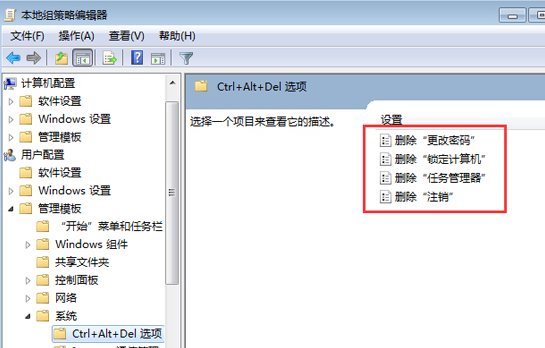
4. Wenn wir zum Desktop zurückkehren, drücken Sie die Tastenkombination Strg+Alt+Entf auf der Tastatur, um direkt den Task-Manager des Win7-Systems aufzurufen.
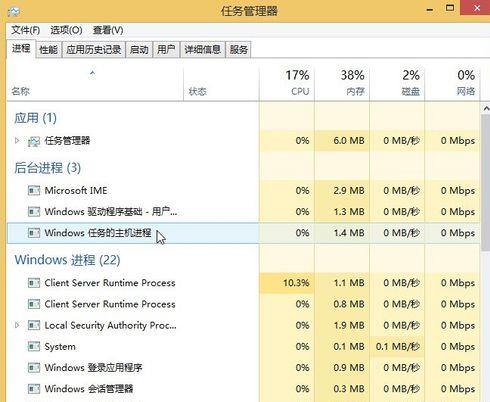
Das obige ist der detaillierte Inhalt vonSo ändern Sie die Tastenkombinationseinstellungen des Task-Managers. Für weitere Informationen folgen Sie bitte anderen verwandten Artikeln auf der PHP chinesischen Website!
In Verbindung stehende Artikel
Mehr sehen- Was sind die am häufigsten verwendeten Tastenkombinationen für Aussparungen in PS?
- Was ist die Tastenkombination zum Schließen von CAD?
- Was ist der Tastenkombinationsbefehl für die CAD-Streckung?
- Welche Tastenkombinationen müssen Sie in PS beachten?
- Unser erster Blick auf den neu gestalteten Windows 11 Task-Manager

